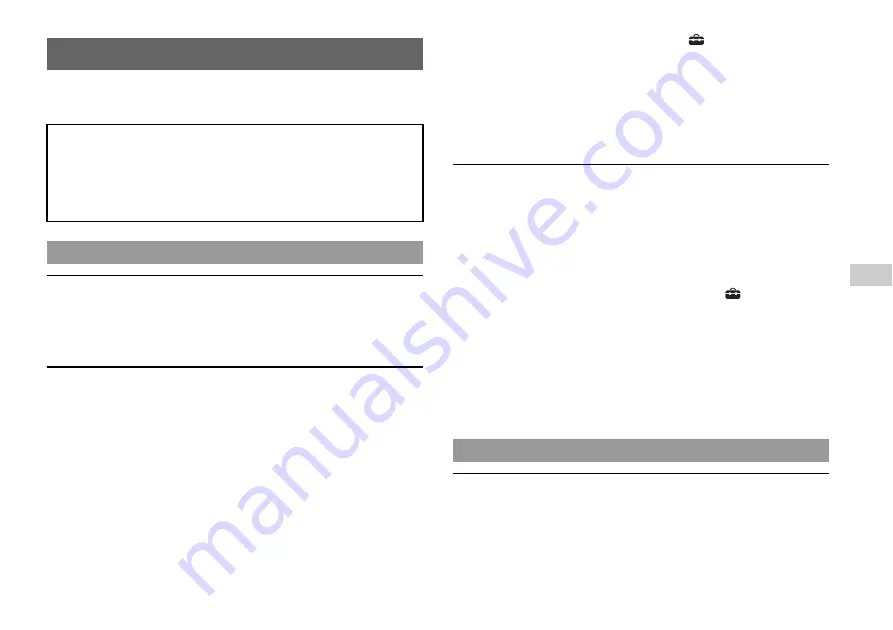
99
IT
In caso di problemi durante l'utilizzo della console PlayStation
®
2, leggere questa
sezione. Se il problema persiste, contattare il servizio clienti PlayStation
®
al numero
indicato all'interno della scheda di garanzia.
Le immagini non vengono visualizzate sullo schermo del televisore.
,
Commutare la modalità input del televisore a seconda del connettore input in uso
nella console.
,
Può essersi verificato un problema con il cavo. Provare a utilizzare un altro cavo
compatibile con la console PlayStation
®
2.
L'immagine è instabile.
,
Impostare "Uscita Video" su "Y Cb/Pb Cr/Pr" nel menu di configurazione di
Sistema quando si collega la console agli ingressi componente AV nel
televisore
*
. Utilizzare il Cavo AV in dotazione per definire l'impostazione,
quindi eseguire il collegamento al televisore mediante il Cavo componente AV
(venduto separatamente).
* Quando si collega la console a un televisore che supporta solo l'input RGB, impostare
"Uscita Video"
su
"RGB"
.
,
Quando la console è collegata a un videoregistratore o a un registratore DVD, la
protezione da copia utilizzata in alcuni DVD può causare l'instabilità
dell'immagine o alterarne la luminosità. In tal caso, collegare la console
direttamente al televisore.
,
Se la console è collegata a un televisore o un cavo
*1
che non supporta la
scansione progressiva (480p), non viene visualizzato alcun video quando
"Scansione progressiva" è impostato su "On" in
(Imposta)
t
"Impostazione Schermo" nel pannello di controllo del lettore DVD. In tal caso,
inserire un DVD e premere il tasto
?
/
1
/RESET, quindi premere immediatamente
e tenere premuto il tasto START (avvio) del controller —
*2
. L'impostazione
"Scansione progressiva" viene cancellata e il contenuto video del DVD viene
visualizzato correttamente.
*1 Il Cavo componente AV (venduto separatamente) è compatibile con la scansione
progressiva.
*2 Collegare il controller all'Ingresso controller 1.
Le dimensioni dell'immagine video e quelle dello schermo del
televisore non corrispondono.
,
Se la console è collegata con un televisore widescreen (16:9), controllare le
impostazioni del televisore poiché queste possono sovrascrivere quelle della
console. Per ulteriori informazioni, fare riferimento alle istruzioni per l'uso in
dotazione con il televisore.
,
Regolare le dimensioni dell'immagine nel DVD in modo che corrispondano a
quelle dello schermo del televisore. Avviare un DVD, quindi interrompere la
riproduzione. Regolare l'impostazione "Formato TV" in
(Imposta)
t
"Impostazione Schermo" nel pannello di controllo.
,
Per alcuni DVD, le dimensioni dell'immagine non possono essere modificate.
,
Verificare che la console sia collegata direttamente al connettore di input video
del televisore. Se è presente un selettore o un ricevitore (amplificatore AV) che
collega la console al televisore, le dimensioni dell'immagine non possono essere
modificate.
,
Per alcuni televisori, le dimensioni dell'immagine non possono essere
modificate.
Non viene riprodotto alcun suono.
,
Verificare che l'audio del televisore non sia disattivato e regolare il volume in
base al livello desiderato.
,
Se la console è collegata a un dispositivo audio, controllare le impostazioni nel
dispositivo collegato. Fare riferimento alle istruzioni per l'uso in dotazione con il
dispositivo per ulteriori informazioni.
Guida alla soluzione dei problemi
Controllare prima quanto segue:
• Controllare che la console sia accesa. Premere il tasto
?
/
1
/RESET per
accendere la console (la spia
?
/
1
diventa verde).
• Verificare che il cavo di alimentazione AC sia inserito correttamente nella presa
elettrica.
• Verificare che i cavi siano collegati correttamente e in modo sicuro.
Immagine
Audio
Summary of Contents for 97003 - 2 Game Console
Page 21: ...21 GB ...
Page 41: ...41 FR ...
Page 63: ...63 DE ...
Page 83: ...83 ES ...
Page 123: ...123 NL ...
Page 143: ...143 PT ...
Page 144: ... 2011 Sony Computer Entertainment Inc All rights reserved www eu playstation com ps2 ...
Page 145: ......









































